Las traducciones son generadas a través de traducción automática. En caso de conflicto entre la traducción y la version original de inglés, prevalecerá la version en inglés.
Uso de Amazon CloudWatch Logs con AWS OpsWorks Stacks
importante
El AWS OpsWorks Stacks servicio llegó al final de su vida útil el 26 de mayo de 2024 y se ha desactivado tanto para los clientes nuevos como para los existentes. Recomendamos encarecidamente a los clientes que migren sus cargas de trabajo a otras soluciones lo antes posible. Si tienes preguntas sobre la migración, ponte en contacto con el AWS Support equipo en AWS Re:post
Para simplificar el proceso de supervisión de los registros en varias instancias, AWS OpsWorks Stacks es compatible con Amazon CloudWatch Logs. En AWS OpsWorks Stacks, habilitas los CloudWatch registros a nivel de capa. CloudWatch La integración de los registros funciona con las pilas basadas en Linux de Chef 11.10 y Chef 12. Si activas CloudWatch Logs, incurres en cargos adicionales, así que consulta CloudWatchlos precios de Amazon
CloudWatch Logs monitorea los registros seleccionados para detectar la aparición de un patrón especificado por el usuario. Por ejemplo, puede monitorear los registros en busca de un término literal, por ejemplo, NullReferenceException, o contar el número de veces que este aparece. Tras activar CloudWatch los registros en AWS OpsWorks Stacks, el agente de AWS OpsWorks Stacks envía los registros a Logs. CloudWatch Para obtener más información sobre CloudWatch los registros, consulta Cómo empezar con CloudWatch los registros.
Requisitos previos
Para poder habilitar CloudWatch los registros, tus instancias deben ejecutar la versión 3444 o posterior del agente AWS OpsWorks Stacks en las pilas de Chef 11.10 y la 4023 o posterior en las pilas de Chef 12. También debes usar un perfil de instancia compatible para cualquier instancia que estés monitoreando mediante Logs. CloudWatch
Si utilizas un perfil de instancia personalizado (uno que AWS OpsWorks Stacks no proporcionó cuando creaste la pila), AWS OpsWorks Stacks no puede actualizar automáticamente el perfil de instancia. Debes adjuntar la AWSOpsWorksCloudWatchLogspolítica a tu perfil de forma manual mediante IAM. Para obtener información, consulte Administrar políticas de IAM en la Guía del usuario de IAM.
Si necesitas actualizar tu versión de agente o tu perfil de instancia, AWS OpsWorks Stacks muestra un recordatorio similar a la siguiente captura de pantalla cuando abres la pestaña CloudWatch Registros en la página de capas.
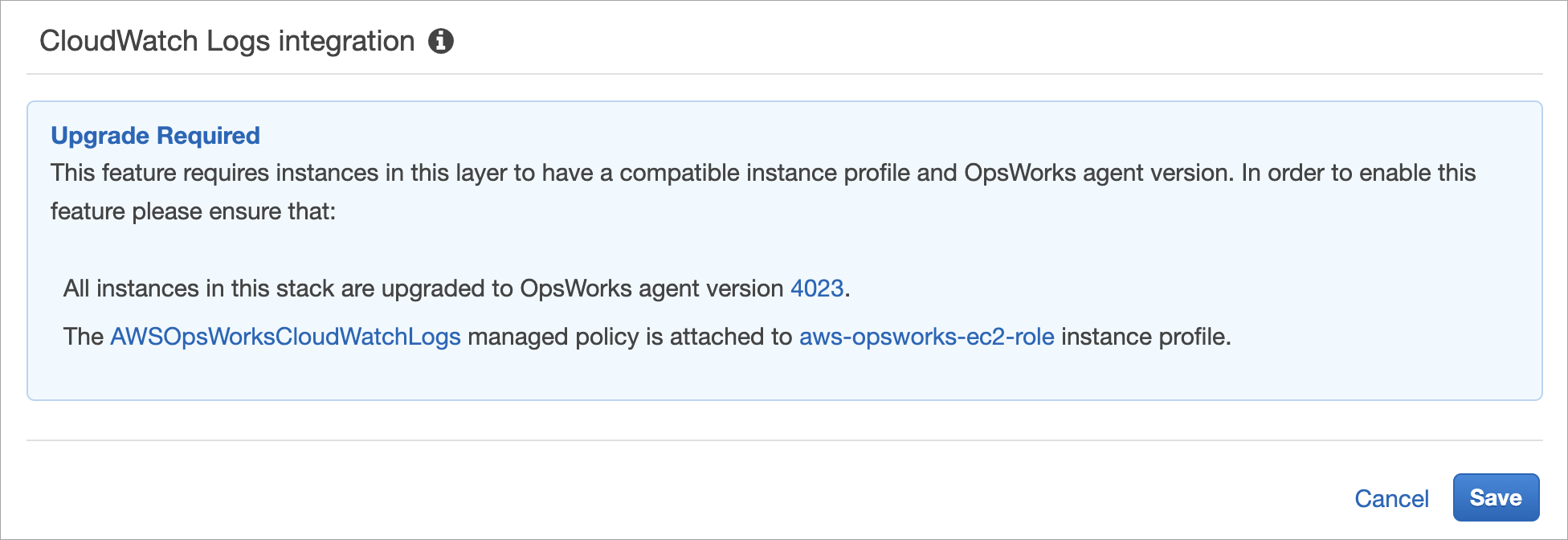
La actualización del agente en todas las instancias de una capa puede tardar un tiempo. Si intenta habilitar CloudWatch los registros en una capa antes de que se complete la actualización del agente, verá un mensaje similar al siguiente.

Habilitar CloudWatch los registros
-
Una vez completadas las actualizaciones necesarias de los perfiles de agente e instancia, puede habilitar CloudWatch los registros configurando el control deslizante de la pestaña CloudWatch Registros en Activado.
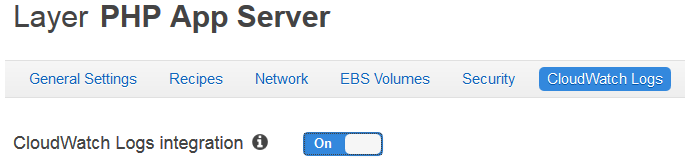
-
Para transmitir los registros de comandos, establezca el control deslizante Stream command registros (Transmitir registros de comandos) en On (Activado). Esto envía a Logs los registros de las actividades de Chef y los comandos iniciados por el usuario en las instancias de su capa. CloudWatch
Los datos incluidos en estos registros coinciden estrechamente con los que se ven en los resultados de una DescribeCommandsoperación al abrir la URL de destino del registro. Incluye datos sobre
setup,configure,deploy,undeploy,start,stopy comandos de ejecución de recetas. -
Para transmitir los registros de actividades almacenados en una ubicación personalizada de las instancias de la capa, por ejemplo,
/var/log/apache/myapp/mylog*, introduzca la ubicación personalizada en el cuadro de cadena Stream custom registros (Transmitir registros personalizados) y, a continuación, elija Add (Añadir) (+). -
Seleccione Guardar. En unos minutos, las secuencias de registros de AWS OpsWorks Stack deberían estar visibles en la consola de CloudWatch registros.
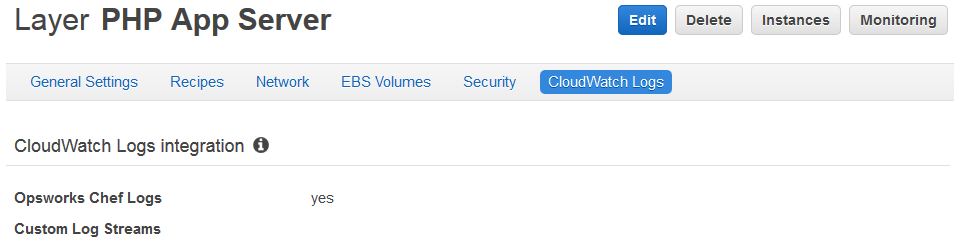
Desactivar CloudWatch los registros
Para desactivar CloudWatch los registros, edita la configuración de la capa.
-
En la página de propiedades de la capa, elija Edit (Editar).
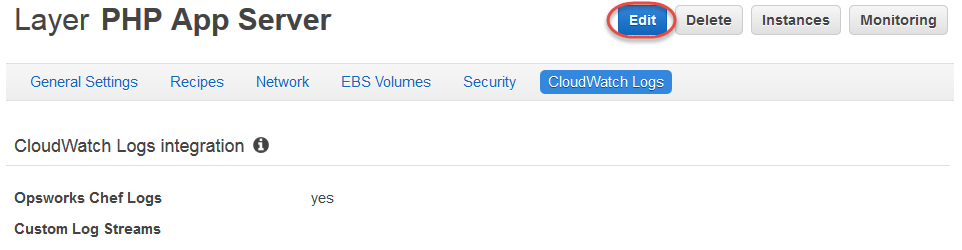
-
En la página de edición, selecciona la pestaña CloudWatch Registros.
-
En el área CloudWatch de registros, desactive los registros de comandos de Stream. Elija X en los registros personalizados para eliminarlos de las secuencias de registro si fuera necesario.
-
Seleccione Guardar.
Eliminar los registros transmitidos de CloudWatch los registros
Tras desactivar la transmisión de CloudWatch registros desde las AWS OpsWorks pilas, los registros existentes seguirán estando disponibles en la consola de administración de CloudWatch registros. Se le seguirá cobrando por los registros almacenados, a menos que los exporte a Amazon S3 o los elimine. Para obtener más información sobre la exportación de registros a S3, consulte Exportación de datos de registro a Amazon S3.
Puedes eliminar flujos de registros y grupos de CloudWatch registros en la consola de administración de Logs o ejecutando los delete-log-group AWS CLI comandos delete-log-streamy. Para obtener más información sobre cómo cambiar los períodos de retención de registros, consulte Cambiar la retención de datos de registro en CloudWatch los registros.
Administrar sus registros en CloudWatch los registros
Los registros que está transmitiendo se administran en la consola de CloudWatch registros.
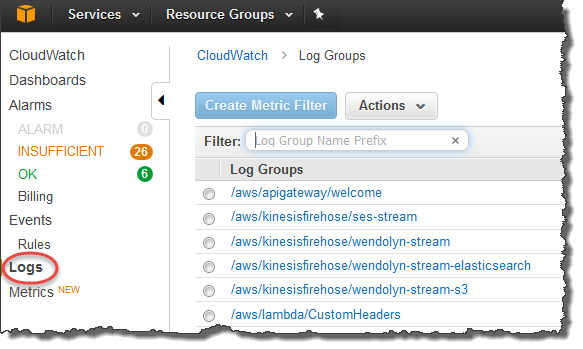
AWS OpsWorks crea grupos de registros y flujos de registros predeterminados automáticamente. Los grupos de registros de AWS OpsWorks Stacks tienen nombres que coinciden con el siguiente patrón:
stack_name/layer_name/chef_log_name
Los registros personalizados tienen nombres que coinciden con el siguiente patrón:
/stack_name/layer_short_name/file_path_name. El nombre de la ruta se lee mejor si se eliminan los caracteres especiales, como los asteriscos (*).
Cuando haya localizado sus CloudWatch registros en Logs, podrá organizarlos en grupos, buscar y filtrar los registros mediante la creación de filtros de métricas y crear alarmas personalizadas.
Configuración de las capas de Windows de Chef 12.2 para usar registros CloudWatch
CloudWatch La integración automática de registros no es compatible con las instancias basadas en Windows. La pestaña CloudWatch Registros no está disponible en las capas de las pilas de Chef 12.2. Para habilitar manualmente la transmisión a CloudWatch los registros para las instancias basadas en Windows, haga lo siguiente.
-
Actualice el perfil de la instancia para las instancias basadas en Windows para que el agente de CloudWatch Logs tenga los permisos adecuados. La declaración AWSOpsWorksCloudWatchLogsde política muestra qué permisos son necesarios.
Normalmente, solo tendrá que hacer esto una vez. A continuación, puede usar el perfil de instancia actualizado en todas las instancias de Windows de una capa.
-
Edite el siguiente archivo de configuración JSON en cada instancia. Este archivo incluye las preferencias de secuencia de registro, como qué registros se van a monitorear.
%PROGRAMFILES%\Amazon\Ec2ConfigService\Settings\AWS.EC2.Windows.CloudWatch.json
Para automatizar las dos tareas anteriores, puede crear recetas personalizadas que gestionen las tareas necesarias y las asignen a los eventos Setup (Configurar) de la capa en Chef 12.2. Cada vez que inicias una nueva instancia en esas capas, AWS OpsWorks Stacks ejecuta automáticamente tus recetas cuando la instancia termina de arrancar, lo que habilita CloudWatch los registros.
Para desactivar CloudWatch los registros en las instancias basadas en Windows, invierte el proceso. Desactive la casilla Habilitar la integración de CloudWatch registros en el cuadro de diálogo Propiedades del servicio de EC2, elimine las preferencias de flujo de registro del AWS.EC2.Windows.CloudWatch.json archivo y deje de ejecutar cualquier receta de Chef que asigne automáticamente permisos de CloudWatch registro a nuevas instancias en las capas de Chef 12.2.